- ผู้ใช้หลายคนใช้แอพกล้องเริ่มต้นของ Windows 10 เพื่อถ่ายภาพด้วยเว็บแคม
- UI ของแอป Camera นั้นไม่ง่ายนัก แม้ว่าจะพยายามทำให้เรียบง่ายที่สุดเท่าที่จะทำได้
- เนื่องจากอินเทอร์เฟซจึงไม่ชัดเจนนักว่าภาพถ่ายจะถูกบันทึกไว้ที่ใด
- เราจะแสดงให้คุณเห็นว่าคุณสามารถหารูปภาพทั้งหมดที่คุณถ่ายด้วยแอปกล้องถ่ายรูปได้จากที่ใด

ซอฟต์แวร์นี้จะซ่อมแซมข้อผิดพลาดทั่วไปของคอมพิวเตอร์ ปกป้องคุณจากการสูญหายของไฟล์ มัลแวร์ ความล้มเหลวของฮาร์ดแวร์ และปรับแต่งพีซีของคุณเพื่อประสิทธิภาพสูงสุด แก้ไขปัญหาพีซีและลบไวรัสทันทีใน 3 ขั้นตอนง่ายๆ:
- ดาวน์โหลด Restoro PC Repair Tool ที่มาพร้อมกับเทคโนโลยีที่จดสิทธิบัตร (มีสิทธิบัตร ที่นี่).
- คลิก เริ่มสแกน เพื่อค้นหาปัญหาของ Windows ที่อาจทำให้เกิดปัญหากับพีซี
- คลิก ซ่อมทั้งหมด เพื่อแก้ไขปัญหาที่ส่งผลต่อความปลอดภัยและประสิทธิภาพของคอมพิวเตอร์ของคุณ
- Restoro ถูกดาวน์โหลดโดย 0 ผู้อ่านในเดือนนี้
เมื่อไม่กี่วันก่อน เราได้แบ่งปันกับคุณว่า ขั้นตอนที่คุณสามารถทำได้ เพื่อแก้ไขปัญหาต่าง ๆ กับแอพกล้องใน Windows 10
ตอนนี้ ฉันรู้แล้วว่าพวกคุณบางคนที่ยังใหม่กับ Windows 10 ไม่รู้ด้วยซ้ำว่ารูปที่คุณถ่ายเก็บไว้ที่ไหน
ถ้าคุณ แล็ปท็อป Windows 10 หรือบางทีของคุณ ยาเม็ด มาพร้อมกับเว็บแคมที่ดีจริงๆ เป็นไปได้มากว่าคุณจะใช้เว็บแคมนั้นบ่อยกว่ารุ่นอื่นๆ
เว็บแคมหรือกล้องในตัวของคุณ ทำงานพื้นฐานสองอย่าง อย่างที่บางคนอาจอ้างถึง นั่นคือการถ่ายรูปหรือวิดีโอ
จากนั้นจะบันทึกลงในโฟลเดอร์ที่คุณอาจสงสัยว่าอยู่ที่ไหน
แอพกล้องค่อนข้างพื้นฐานและมีเพียง 3 การตั้งค่าอื่น ๆ ภายในแอพ:
- ดิ ม้วนฟิล์ม ที่ให้คุณดูภาพและวิดีโอ
- ตัวจับเวลา ซึ่งคุณสามารถตั้งเวลาก่อนที่จะเริ่มถ่ายภาพ
- การเปิดรับ ซึ่งคุณสามารถเปลี่ยนระดับการเปิดรับแสงได้
กล้อง Windows 10 บันทึกรูปภาพไว้ที่ใด
ดังที่ฉันได้กล่าวไปแล้ว รูปภาพและวิดีโอจะถูกบันทึกไว้ในโฟลเดอร์ม้วนฟิล์ม และตอนนี้เราจะอธิบายอย่างรวดเร็วว่าคุณสามารถค้นหาได้จากที่ใด
คุณเพียงแค่ต้องไป File Explorer จากนั้นคุณต้องไปที่โฟลเดอร์ Pictures เหมือนกับในภาพหน้าจอด้านล่าง
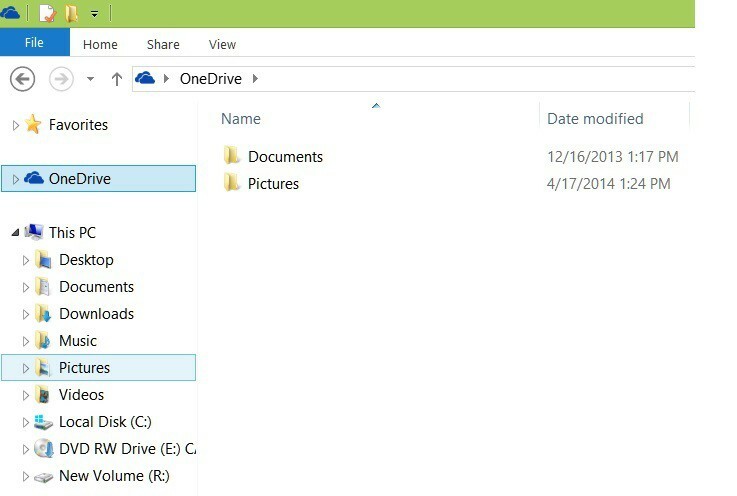
ตอนนี้เพียงดับเบิลคลิกที่มันแล้วคุณจะเห็นโฟลเดอร์ม้วนฟิล์ม
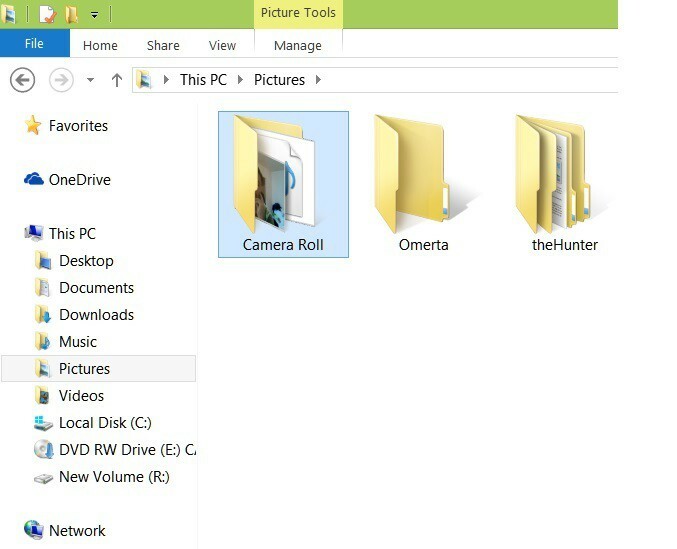
หากคุณเปิดใช้งานการซิงโครไนซ์ ม้วนฟิล์มของคุณจะปรากฏบนบัญชี OneDrive ของคุณด้วย ซึ่งหมายความว่ารูปภาพและวิดีโอของคุณจะถูกอัปโหลดโดยอัตโนมัติ
หากคุณต้องการปิดคุณลักษณะนี้ เรียนรู้วิธีเปลี่ยนการตั้งค่าการซิงค์ OneDrive โดยไปที่ลิงก์ด้านล่าง
ฉันจะเปลี่ยนตำแหน่งบันทึกแอปกล้องได้อย่างไร
ตอนนี้คุณรู้แล้วว่าแอพกล้องถ่ายรูปของคุณบันทึกรูปภาพและวิดีโอไว้ที่ใด คุณก็ควรบอกด้วยว่าคุณสามารถเปลี่ยนตำแหน่งที่บันทึกได้
ดังนั้น หากคุณไม่ชอบความจริงที่ว่าแอปบันทึกรูปภาพของคุณในโฟลเดอร์ม้วนฟิล์ม ต่อไปนี้คือขั้นตอนในการปฏิบัติตามการเปลี่ยนแปลง:
- เปิดการตั้งค่า > ไปที่ ระบบที่เก็บของ.
- คลิกที่ เปลี่ยนตำแหน่งที่บันทึกเนื้อหาใหม่ ตัวเลือก
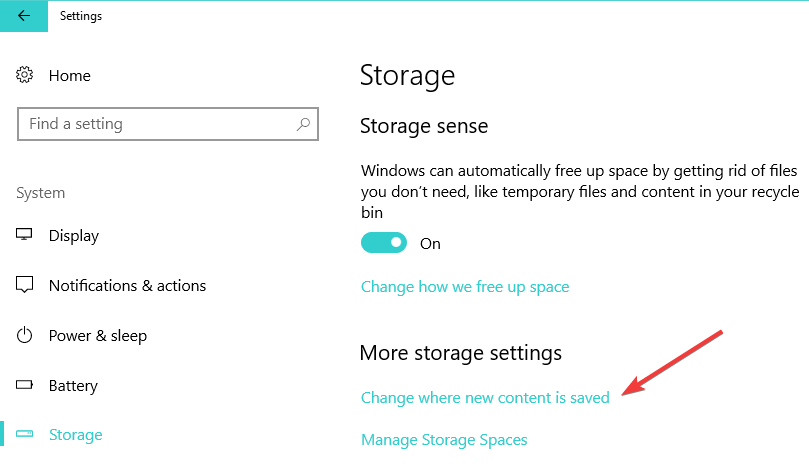
- ใช้เมนูแบบเลื่อนลงเพื่อขยาย รูปภาพและวิดีโอใหม่จะบันทึกไปที่ ส่วน > เลือกไดรฟ์ที่คุณต้องการให้ Windows 10 บันทึกรูปภาพและวิดีโอใหม่ของคุณ
เมื่อคุณยืนยันการเลือกของคุณแล้ว พีซีของคุณจะคัดลอกเส้นทางไดเรกทอรีม้วนฟิล์มทั้งหมดในพาร์ติชั่นที่ต้องการหรือ ไดรฟ์ภายนอก.
สำหรับข้อมูลเพิ่มเติมเกี่ยวกับวิธีเปลี่ยนตำแหน่งบันทึกของรูปภาพใหม่ โปรดดูที่นี่ คำแนะนำโดยละเอียด.
หากคุณมีข้อเสนอแนะหรือคำถามอื่น ๆ อย่าลังเลที่จะทิ้งไว้ในส่วนความคิดเห็นด้านล่าง
 ยังคงมีปัญหา?แก้ไขด้วยเครื่องมือนี้:
ยังคงมีปัญหา?แก้ไขด้วยเครื่องมือนี้:
- ดาวน์โหลดเครื่องมือซ่อมแซมพีซีนี้ ได้รับการจัดอันดับยอดเยี่ยมใน TrustPilot.com (การดาวน์โหลดเริ่มต้นในหน้านี้)
- คลิก เริ่มสแกน เพื่อค้นหาปัญหาของ Windows ที่อาจทำให้เกิดปัญหากับพีซี
- คลิก ซ่อมทั้งหมด เพื่อแก้ไขปัญหาเกี่ยวกับเทคโนโลยีที่จดสิทธิบัตร (ส่วนลดพิเศษสำหรับผู้อ่านของเรา)
Restoro ถูกดาวน์โหลดโดย 0 ผู้อ่านในเดือนนี้

